![error [レッドゾーン]](https://i.ytimg.com/vi/5BZLz21ZS_Y/hqdefault.jpg)
תוֹכֶן
- שלב 1 - ודא קבצים מוסתרים גלויים
- לוח בקרה
- מראה והתאמה אישית
- אפשרויות תיקייה
- שלב 2 - ודא את כל התוכנות Blizzard סגורים
- שלב 3 - מצא את תיקיית הסוכן
- שלב 4 - מחיקה
ברכות על קבלתו אבן בטא! אני יכול רק להניח שיש לך כי אחרת לא היית נתקל BLZAPPBTS0000F שגיאה, משוכה נדיר למדי כמה שחקנים לרוץ לתוך כאשר מנסים להשיק את המתקין של המשחק.
אם נתקלת בבעיה חמורה זו, אל דאגה! זה משהו שאנשים שיש להם אחרים כותרות Blizzard מותקן מדי פעם לרוץ בעת התקנת Hearthstone, והוא בעיה פשוטה הקובץ ניתן לתקן במהירות ובקלות.
שלב 1 - ודא קבצים מוסתרים גלויים
זה יכול להיעשות שלך לוח הבקרה של Windows באמצעות אפשרויות תיקייה. זה נמצא בקלות עבור Windows XP ו- Vista / 7 משתמשים באמצעות תצוגה קלאסית, אבל אלה מכם באמצעות תקן יכול למצוא אותו תחת מראה והתאמה אישית.
הנה התהליך עבור משתמשי Windows Vista ומעלה (באמצעות תצוגה רגילה) בצורת תמונה!
לוח בקרה
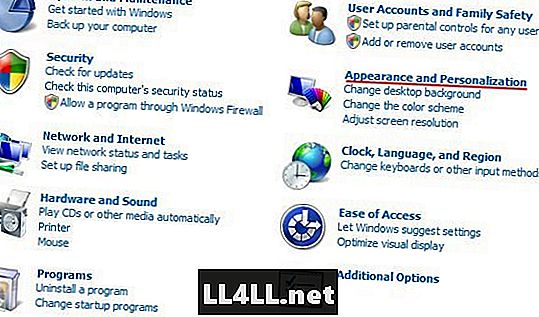
מראה והתאמה אישית
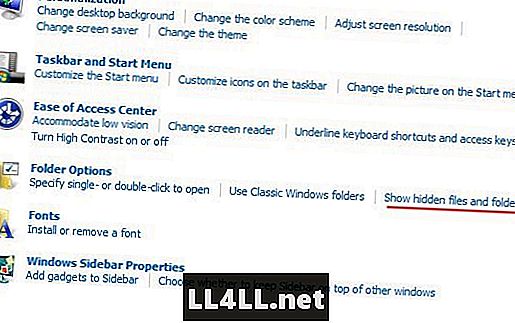
אפשרויות תיקייה
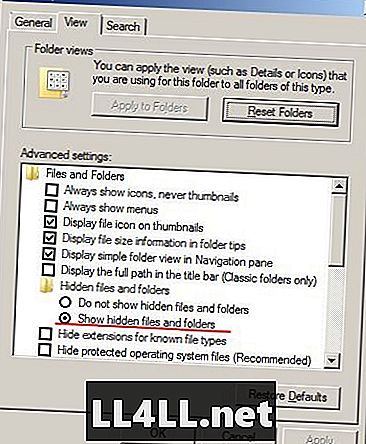
שלב 2 - ודא את כל התוכנות Blizzard סגורים
אתה לא צריך תמונות בשביל הקטע הזה, אני מקווה. צא מכל התוכניות והמשחקים של Blizzard, ולאחר מכן הקש Ctrl + Alt + Delete כדי לוודא ש- Agent.exe אינו פועל.
שלב 3 - מצא את תיקיית הסוכן
זה המקום שבו צפייה קבצים מוסתרים מגיע: ציד את תיקיית הסוכן בתוך תיקיית Battle.net שלך. עבור משתמשי Windows Vista, Windows 7 ו- Windows 8:
- אם אתה מפעיל Windows 32 סיביות, תוכלו למצוא את התיקיה Battle.net תחת קבצי תכנית בכונן C:.
- אם אתה מפעיל Windows 64-bit, תוכלו למצוא את התיקיה Battle.net תחת קובצי תוכניות (x86).למשתמשי 32 סיביות אין את זה תיקייה.
Windows XP המשתמשים עשויים לנקוט גישה אחרת (לא אישר כמו אין לי לבוש מפעיל XP) וללכת ל C: / מסמכים והגדרות / כל המשתמשים / נתוני יישום / Battle.net.
שלב 4 - מחיקה
ברגע שאתה נכנס לתיקייה Battle.net שלך יש את התיקייה הסוכן יושב ממש שם, יש לך שתי אפשרויות:
- מחק את הקובץ agent.db
- מחק את תיקיית הסוכן
ייתכן שתצטרך רק למחוק את הקובץ, אך ייתכן שיהיה צורך למחוק את התיקיה כולה במקום זאת. מחק את agent.db תחילה ונסה להפעיל את תוכנית ההתקנה. אם זה לא עובד, לחזור לתיקייה Battle.net שלך ולמחוק את תיקיית הסוכן כולו.
עם זאת, אתה צריך להיות על הדרך שלך להתקנה, הורדה, ולבסוף משחק אבן! בהצלחה ותהנה!